Excel 表格魔法,轻松搞定一个月日期输入秘籍
在日常工作和学习中,Excel 表格的使用频率极高,快速准确地输入一个月的日期,是很多人想要掌握的实用技巧。
想要快速输入一个月的日期,其实有巧妙的方法,我们可以利用 Excel 自带的序列功能,选中需要输入日期的单元格区域,然后在“开始”选项卡中找到“编辑”组,点击“填充”,选择“序列”,在弹出的对话框中,选择“日期”作为序列类型,设置好起始日期为 1 号,终止日期为 31 号,步长为 1 天,点击确定,就能快速生成一个月的日期。
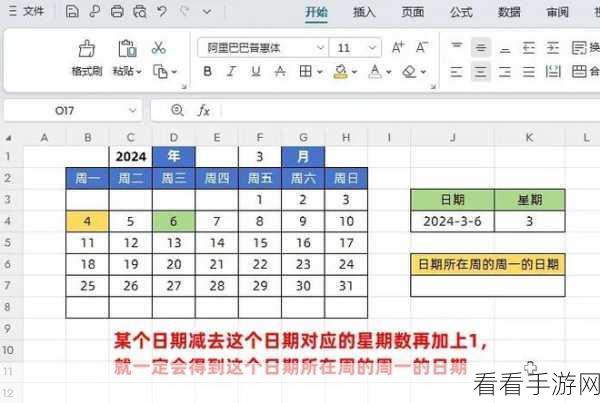
我们还可以通过自定义公式来实现,在第一个单元格输入起始日期,2023/7/1”,然后在第二个单元格输入公式“=A1+1”,接着向下拖动填充柄,直到 31 号,这种方法对于一些复杂的日期格式或者特定的日期规律输入非常有用。
还有一种简便的方法,如果您的表格中有已经输入好的连续日期作为参考,那么可以直接选中这些日期,将鼠标放在右下角的填充柄上,当鼠标变成黑色十字时,按住鼠标左键向下拖动,也能快速生成一个月的日期。
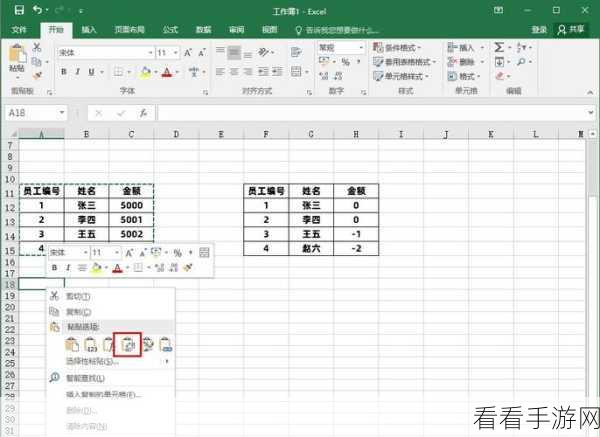
掌握这些方法,就能让您在 Excel 表格中快速输入一个月的日期,大大提高工作效率。
文章参考来源:日常工作经验总结。
